1.ALAT DAN BAHAN:
-HDD
-LAN CARD
-OBENG
-CD ISTALL CLARK CONNECT
-KABEL UTP (cross)
-3 pc
2.LANGKAH PENGINSTALLAN:
· Pastikan HDD dan LAN CARD,KABEL terpasang
· Hidupkan computer masuk ke setup bios dengan menekan tombol del,atur booting pertama pada CD-Rom, masukkan cd intall lalu save and exit tunggu beberapa detik.Maka akan muncul jendela awal penginstallan clark connect, Ada dua pilihan yaitu
1.Upgrade system atau
2.melakukan proses instalasi awal. Silahkan isikan “linux” setelah kalimat boot

Lalu akan muncul jendela choose a language kita pilih engglish
Setelah pemilihan bahasa tersebut maka akan muncul keyboard type kita pilih us
Tampilan berikut akan muncul jika di system Anda sudah terdapat Software ClarkConnect pada Harddisk Anda. Jika belum maka lanjutkan step berikutnya
Metode instalasi apa yang kita pilih muncul pada tampilan berikut. FTP digunakan jika anda menginginkan instalasi PXE atau mendapatkan aplikasii
RPM yang terbaru. Pilih Local CDROM tab pada tombol OK lalu tekan enter. Setelah itu akan muncul jendela (warning), pada tahap ini adalah tahap akhir dari konfirmasi instalasi yang akan menghapus semua data pada harddisk. Isikan “linux” tekan tombol tab, lalu tekan enter pada tombol OK.
Setelah itu akan muncul jendela (warning), pada tahap ini adalah tahap akhir dari konfirmasi instalasi yang akan menghapus semua data pada harddisk. Isikan “linux” tekan tombol tab, lalu tekan enter pada tombol OK.  Lalu muncul jendela (setup mode) kita pilih gateway mode
Lalu muncul jendela (setup mode) kita pilih gateway mode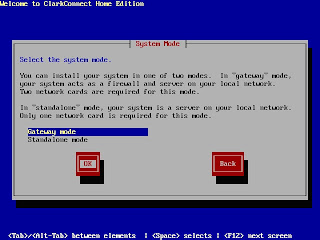 Kemudian akan muncul (conection type) kita pilih Ethernet
Kemudian akan muncul (conection type) kita pilih Ethernet Kemudian kita mengatur ip WAN ...
Kemudian kita mengatur ip WAN ...
1. ip address : 199.168.9.1
2. netmask : 255.255.255.0
3. default gateway : 199.168.9.60
4. primary name server : 199.168.9.1
setelah itu kita atur ip LAN…….
1. ip address : 10.10.10.1
2. net mask : 255.255.255.0
kemudian kita mengatur host
1. host name : root
2. password : kelompok 01
 Proses instalasi telah berakhir, Silahkan tekan enter untuk melakukan reboot system. kemudian reboot
Proses instalasi telah berakhir, Silahkan tekan enter untuk melakukan reboot system. kemudian reboot Berikut ini proses reboot
Berikut ini proses reboot  Dan Ini adalah tampilan awal system kita yang sudah jadi, isikan password yang tadi kita set untuk memasuki system.
Dan Ini adalah tampilan awal system kita yang sudah jadi, isikan password yang tadi kita set untuk memasuki system.
Username:root
Pasward: kelompok 01.
-HDD
-LAN CARD
-OBENG
-CD ISTALL CLARK CONNECT
-KABEL UTP (cross)
-3 pc
2.LANGKAH PENGINSTALLAN:
· Pastikan HDD dan LAN CARD,KABEL terpasang
· Hidupkan computer masuk ke setup bios dengan menekan tombol del,atur booting pertama pada CD-Rom, masukkan cd intall lalu save and exit tunggu beberapa detik.Maka akan muncul jendela awal penginstallan clark connect, Ada dua pilihan yaitu
1.Upgrade system atau
2.melakukan proses instalasi awal. Silahkan isikan “linux” setelah kalimat boot

Setelah itu maka akan muncul gambar.

Lalu akan muncul jendela choose a language kita pilih engglish

Setelah pemilihan bahasa tersebut maka akan muncul keyboard type kita pilih us

Tampilan berikut akan muncul jika di system Anda sudah terdapat Software ClarkConnect pada Harddisk Anda. Jika belum maka lanjutkan step berikutnya

Metode instalasi apa yang kita pilih muncul pada tampilan berikut. FTP digunakan jika anda menginginkan instalasi PXE atau mendapatkan aplikasii
RPM yang terbaru. Pilih Local CDROM tab pada tombol OK lalu tekan enter.
 Setelah itu akan muncul jendela (warning), pada tahap ini adalah tahap akhir dari konfirmasi instalasi yang akan menghapus semua data pada harddisk. Isikan “linux” tekan tombol tab, lalu tekan enter pada tombol OK.
Setelah itu akan muncul jendela (warning), pada tahap ini adalah tahap akhir dari konfirmasi instalasi yang akan menghapus semua data pada harddisk. Isikan “linux” tekan tombol tab, lalu tekan enter pada tombol OK.  Lalu muncul jendela (setup mode) kita pilih gateway mode
Lalu muncul jendela (setup mode) kita pilih gateway mode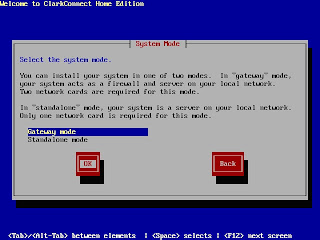 Kemudian akan muncul (conection type) kita pilih Ethernet
Kemudian akan muncul (conection type) kita pilih Ethernet Kemudian kita mengatur ip WAN ...
Kemudian kita mengatur ip WAN ...1. ip address : 199.168.9.1
2. netmask : 255.255.255.0
3. default gateway : 199.168.9.60
4. primary name server : 199.168.9.1
setelah itu kita atur ip LAN…….
1. ip address : 10.10.10.1
2. net mask : 255.255.255.0
kemudian kita mengatur host
1. host name : root
2. password : kelompok 01
lalu muncul jendela (Timezone) kita pilih asia Jakarta 

system password kita lewati
kemudian akan muncul jendela (partitioning) kita pilih “use default”

Pilih software instalasi yang diinginkan kita pillih DHCP dengan menekan tombol spasi pada menu pilihan aplikasinya. Jika sudah
arahkan ke menu OK untuk melanjutkan ke langkah berikutnya

Pilih system layanan yang akan diberikan oleh server pada tampilan kotak dialog berikut kita pilih bandwidth limiter 

Kotak dialog berikut memberikan konfirmasi pada Anda, apakah seluruh langkah yang tadi kita set telah benar. Jika yakin tekan enter pada tombol Done.

Berikutnya proses loading …!!!

 Proses instalasi telah berakhir, Silahkan tekan enter untuk melakukan reboot system. kemudian reboot
Proses instalasi telah berakhir, Silahkan tekan enter untuk melakukan reboot system. kemudian reboot Berikut ini proses reboot
Berikut ini proses reboot  Dan Ini adalah tampilan awal system kita yang sudah jadi, isikan password yang tadi kita set untuk memasuki system.
Dan Ini adalah tampilan awal system kita yang sudah jadi, isikan password yang tadi kita set untuk memasuki system.Username:root
Pasward: kelompok 01.

Tidak ada komentar:
Posting Komentar
Jangan lupa Postingkan komentar.....!!!!!!